解决win7电脑音量调到最大声音还是很小的方法
发布时间:2018-10-18 16:58:23 浏览数: 小编:yue
很多用户都遇到过这样的问题:语音聊天或者看视频时明明已经把声音调到了最大,但实际音量还是很小。这是怎么回事呢?当我们遇到这样的问题时,要怎么办?其实,在win7系统下是可以通过设置 “响度均衡” 来解决问题。 设置方法很简单。接下来,小编就来分享下具体的设置方法!
推荐:win7 64位激活版
1、用鼠标右键单击桌面右下角用来设置音量的白色小喇叭,选择“播放设备”。
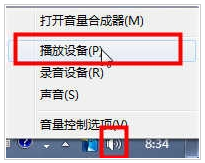
2、在播放设备列表里选择 扬声器(单击)进入 “扬声器 属性”设置页面。

3、打开 “增强”选项卡,勾选“响度均衡”选项,并单击确定。
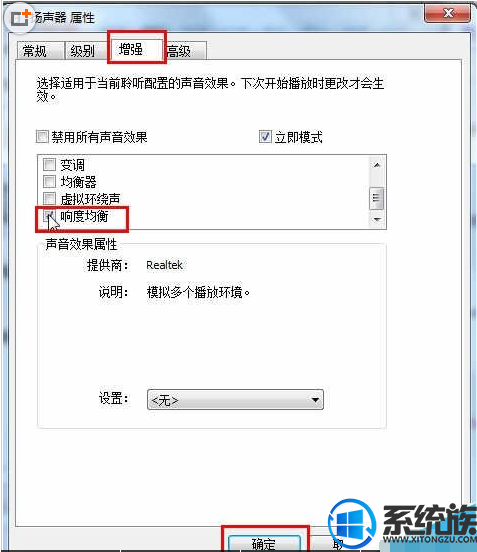
以是就是win7系统电脑音量调到最大声音还是很小的解决方法,有遇到同样问题的用户,可以参照上述方法,希望今天的分享能给大家带来帮助。
推荐:win7 64位激活版
1、用鼠标右键单击桌面右下角用来设置音量的白色小喇叭,选择“播放设备”。
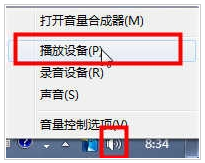
2、在播放设备列表里选择 扬声器(单击)进入 “扬声器 属性”设置页面。

3、打开 “增强”选项卡,勾选“响度均衡”选项,并单击确定。
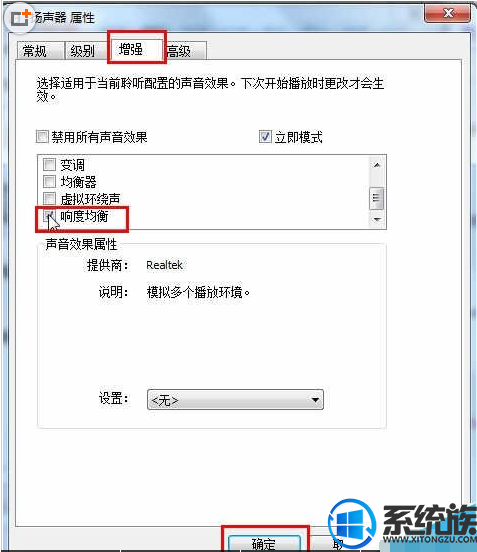
以是就是win7系统电脑音量调到最大声音还是很小的解决方法,有遇到同样问题的用户,可以参照上述方法,希望今天的分享能给大家带来帮助。


















